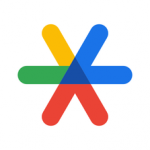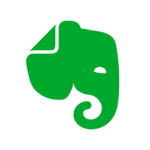iPhoneで文字入力する際、デフォルトではソフトウェアキーボードのキーをタッチするたびに、それに付随してタッチした文字のプレビュ-が表示されます。初心者には自分がたった今触れたキーボードが何かわかっていいのですが、文字を打つたびに表示されると「うざい」気持ちにもなったりします。はっきり言って迷惑かも。ということで、iPhoneのキーボードで文字のプレビューを表示させない、無効にする方法を紹介します。
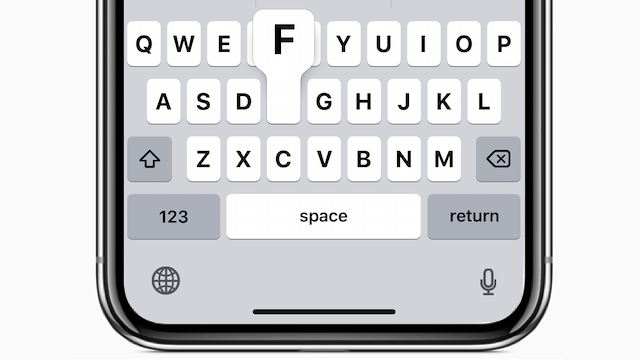
iPhoneを使っていてキーボード操作の際に、デフォルト設定であれば常に表示される「文字プレビュー」を意識しているユーザーは少ないかもしれませんね。でも、ソフトキーボードの文字を打つたびに表示されるため、画面がチラチラして感じられるというユーザーも多いかと思われます。最初はどの文字をny風力したかを視覚的に感じ取れていいのですが、慣れてくると「チラチラ感」して気になるということにもなります。もし、この機能がiOSの“おせっかい機能“だと感じたら、以下の手順で表示しない設定に切り替えましょう。
iPhoneのキーボードで「文字プレビュー」機能を無効、オフにする方法
- まず最初に、設定アプリを起動し、[設定]→[一般]→[キーボード]の順にタップします。


- 次に、[キーボード]の設定画面で、[文字プレビュー]項目を探します。見つけたら、この[文字プレビュー]の右サイドのトグルボタンを無効、“オフ”に切り替えます。
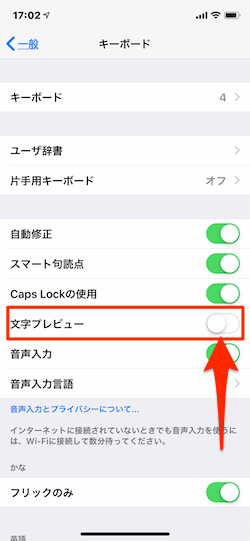
キーボードのキーをタッチするたびに表示される「文字プレビュー」、これを表示しないようにするというのは、小さな、些細なことのようですが、使い勝手は格段に向上します。これをした多くのユーザーも同じように思うでしょう。いちいち打つたびに表示されたプレビューが表示されなくなるだけでなく、プレビューが表示される状態では入力もゆっくりタイプされてはかどりません。ユーザビリティの向上はこうした些細な事柄の積み重ねですね。